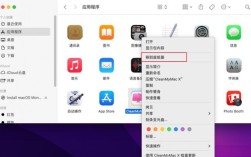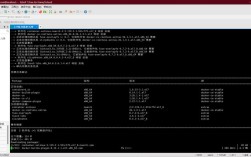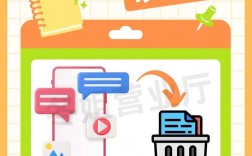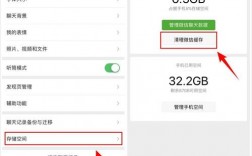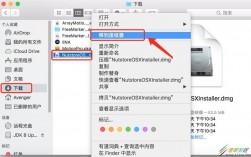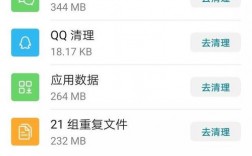卸载软件是计算机使用过程中常见的操作,主要目的是释放空间、解决软件冲突或清除不再需要的程序,通过不同的方法可以实现软件的卸载,包括使用系统自带功能、使用第三方工具等,下面将深入探讨各种软件卸载的方法及其特点:
1、使用系统内置功能卸载
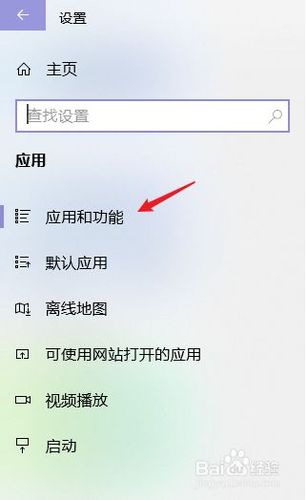
通过“应用设置”卸载:在Windows 10或Windows 11系统中,最简便的卸载方式是通过系统的“应用设置”,使用快捷键【Win+I】打开“Windows设置”,选择【应用】,然后在【应用和功能】中,找到想要卸载的软件,点击后选择【卸载】即可完成卸载过程,这种方式简单直观,适用于卸载Metro应用。
使用控制面板卸载:对于传统的Win32应用,控制面板提供了更为全面和灵活的卸载选项,通过在搜索框中输入“控制面板”,进入后选择【程序和功能】,找到需卸载的软件并选择相应的卸载选项,即可启动卸载过程,这种方法适用于大多数安装的桌面应用程序。
2、使用第三方卸载工具
卸载软件的必要性:虽然Windows系统自带的卸载功能已经十分强大,但有时依旧无法完全清除某些软件残留的文件或注册表项,这时,使用第三方卸载工具如Revo Uninstaller或IOBit Uninstaller等,可以更彻底地清除与软件相关的所有数据,确保系统的清洁和高效。
推荐使用的卸载软件:Revo Uninstaller是一款功能强大的卸载工具,它不仅能帮助用户卸载常规程序,还能强制卸载那些难以通过常规手段卸载的软件,它还提供了一个“猎人模式”,能够通过拖动软件图标来卸载软件,非常适合快速定位并删除不常用的应用程序。
3、手动清理残留文件和注册表项
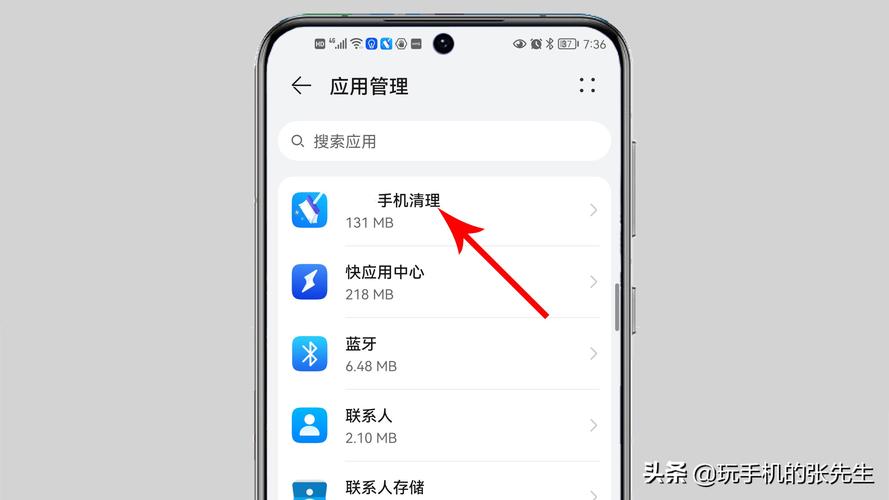
检查软件残留:即使使用卸载工具,偶尔也可能需要手动检查软件是否留有残留文件,这可以通过查看软件安装目录和注册表编辑器来完成,通过运行regedit命令来打开注册表编辑器,检查HKEY_CURRENT_USER\Software和HKEY_LOCAL_MACHINE\SOFTWARE下是否有相关软件的残留键值。
使用专业工具辅助:对于普通用户而言,直接编辑注册表可能存在风险,因此可以使用如CCleaner这类的工具来安全地清理注册表,CCleaner还提供了清理垃圾文件和优化系统的功能,使计算机保持良好的运行状态。
理解各种卸载方法和它们的特点后,下面补充一些相关的注意事项和考虑因素:
备份重要数据:在进行任何软件卸载之前,建议先备份重要的文档和数据,以防意外丢失。
创建还原点:特别是在使用第三方卸载工具或手动编辑注册表之前,创建系统还原点可以在遇到问题时恢复到之前的状态。
避免同时卸载多个软件:同时卸载多个软件可能会造成系统资源过度占用,影响卸载过程的稳定性和安全性。
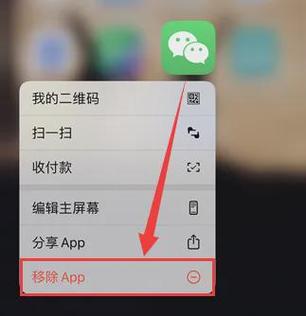
可以看到,正确地卸载软件不仅涉及到使用系统自带或第三方工具进行操作,还需要注意后续的残留文件和注册表项的清理工作,通过上述方法,可以有效地管理计算机中的软件,保持系统的清洁和高效运行。